Согласно данным сайта Statista, в 2018, количество пользователей электронной почты достигло 3,8 миллиарда. В то время как Gmail использует 1,4 миллиарда людей. Если посчитать, то получается, что 36,8% всех пользователей предпочитают данный почтовый клиент.
Многие из нас пробовали создать HTML письмо в Gmail, но все попытки провалились. Почему? Потому что данный почтовый клиент не имеет необходимых для этого встроенных инструментов. Да и откровенно говоря, в них нет необходимости.
На просторах интернета существует множество HTML конструкторов сообщений. Многие из них позволяют создавать адаптивные шаблоны, но только некоторые дают возможность экспортировать их в Gmail.
Хотите сделать то же самое всего за несколько минут?
Существует несколько причин, по которым вы захотите отправлять сообщения через почту Gmail. Но основная причина - это в Gmail можно делать массовую рассылку, не прибегая к помощи сторонних ресурсов. К тому же, мы ранее описывали 2 основных способа для массовой рассылки в данном почтовике.
В этой статье я:
- создам HTML шаблон сообщения;
- экспортирую его в аккаунт Gmail;
- освещу некоторые технические характеристики почтовика Gmail;
- и наконец, мы с вами увидим, как Stripo справляется с ними. Другими словами, мы покажем, почему именно наши совместимы с Gmail.
1. Создаем шаблон сообщения в Stripo
Прежде чем экспортировать сообщение в аккаунт Gmail, его необходимо создать.
Для этого есть несколько способов:
Первый способ это создание нового сообщения на базе наших .
На момент написания статьи в Stripo их насчитывалось 210: сообщения-подтверждения, сообщения о брошенных корзинах, промо и, конечно же, праздничные шаблоны. Выбирайте любой на ваш вкус. Естественно, вам нужно будет немного изменить его дизайн в соответствии с вашим вкусом, типом сообщения, будь то триггерное или же промо, и в соответствии с требованиями вашего бренда. Но все это не займет больше 10 минут.

Второй способ - создание HTML шаблона с нуля.
Для этого вам нужно будет войти в ваш аккаунт, перейти в раздел «Шаблоны», после — выбрать раздел «Базовые шаблоны». Там вы найдете наш «Мастер шаблон». Создайте один шаблон на все случаи жизни. И просто комбинируйте блоки в соответствии с целями вашем маркетинговой кампании.

Третий способ — экспортировать/вставить HTML код.
В этом случае вам нужно будет в вашем личном кабинете выбрать вкладку «шаблоны» и выбрать мой HTML.
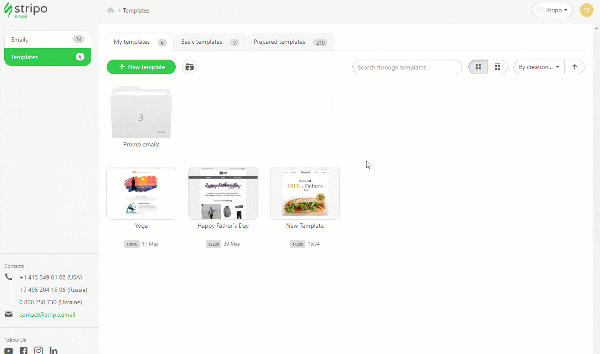
Первый способ самый простой, конечно же, если у вас нет уже созданного HTML шаблона.
Так как же вам кастомизировать наши шаблоны?
Для начала вам нужно выбрать понравившийся шаблон. Открыть его в редакторе:
Шаг 1. Как установить прехедер в Stripo. И как будет выглядеть ваше сообщение
Широко известный факт, первым в сообщении получатели видят именно прехедер. И давайте быть откровенными: именно по вашему имени, теме и прехедер они судят, стоит ли открывать сообщение.
Примечание: в самом прехедер мы можете применять абсолютно любой шрифт при создании письма. Однако, Gmail заменит его на Arial при отображении этой части текста в превью письма. Но в теле письма ваш шрифт останется тем, каким вы его задали в начале.

(Шрифт Arial, превью сообщения)

Шаг 2. Как добавить хедер и логотип в шаблон в Stripo. И как будет выглядеть ваше сообщение
Уже неоднократно говорилось о том, что хедер, более известный как шапка письма, является лицом вашего сообщения и вашего бренда в целом. Убедитесь, что вы вставляете в шаблон лого и имя вашей компании. Я твердо убеждена, что писать контактную информацию в хедере - это просто отличная идея.

Примечание: если вы размещаете меню поверх баннера, то многие могут принять его за элемент хедера.
Шаг 3. Как добавить баннер в Stripo. И как будет выглядеть ваше сообщение
Это мой любимый элемент шаблонов. Баннеры задают тон всего сообщения. Стало быть, вам нужно хорошенько над ним поработать. Подберите и вставьте в блок баннер лучшее по вашему мнению изображение.
Кстати, использование больших фотографий людей, а не рисованных изображений, является трендом 2018 года. Я с гордостью говорю о том, что на данный момент мы единственный редактор, который позволяет применять особые фильтры к баннеру. После чего вы можете разместить текст поверх баннера и красиво «упаковать» его в кастомный/декоративный шрифт.

Также наш редактор позволяет раазмещать дополнительную картинку на баннере. С помощью этой функции вы можете создавать многослойные баннеры без помощи сторонних фоторедакторов.

Шаг 4. Как добавить структуры в Stripo. И как будет выглядеть ваше сообщение
Изображение и текст, 2 фото и 2 текстовых блока в ряд? Это решать только вам. Это достаточно распространенная опция. Многие редакторы позволяют размещать 2 или 3 блока в ряд. Но только мы позволяем использовать целых 4 блока в одной структуре. Сюда вы можете вставлять изображения, текст, кнопки, видео и т.д.

Пожалуйста, обратите внимание на данный пример структуры с двумя блоками:

Три блока в структуре:

На примере видно, что в блоках под картинками также можно размещать описание товара и даже кнопки.
4 блока в структуре:

Применяйте фоновые изображения или цвета для каждого блока отдельно или же единый фон для всей структуры.
Шаг 5. Как вставить иконки социальных сетей. И как будет выглядеть ваше сообщение
Располагайте их там, где душа пожелает. Что же особенного в наших иконках социальных сетей? Мы предлагаем более 45, не ограничиваемся стандартными Facebook, Youtube и Instagram. Для вашего удобства, мы собрали их все воедино. И в качестве бонуса, вы можете выбирать их цвет и задавать желаемую форму.
![]()
Сделать это очень просто: вам нужно перетащить блок «Социальные сети» в требуемую структуру, выбрать форму иконок, цвет, и вставить ссылки в соответствующее поле.
Шаг 6. Библиотека блоков, и как она поможет вам в создании писем для Gmail
Естественно, вы высоко цените свое время. В связи с чем вы не желаете создавать однотипные сообщения изо дня в день. Мы тоже. Именно по этой причине мы создали «Библиотеку блоков». Работать с ней достаточно легко. После создания шаблона просто сохраните его блоки в библиотеку, давая название каждому из них. Когда вы будете создавать следующую кампанию, вам нужно будет просто перетащить необходимый блок в шаблон сообщения.
Таким способом вы можете сохранять контейнеры и даже целые структуры.

2. Экспорт HTML сообщения в Gmail
Это мой любимый шаг.
Однако, перед экспортом созданного сообщения, вам нужно воспользоваться опцией «Предпросмотр». Как? Просто кликните на кнопку «Предпросмотр», она расположена прямо над вашим шаблоном и имеет форму глаза:

Здесь вы увидите и десктопную, и мобильную версии письма. После можно переходить к экспорту. Кликните на кнопку «Экспорт».

У вас появится вот такое вот поп-ап окошко:

Примечание: убедитесь, что использование поп-ап окошек разрешено настройками вашего браузера. Если нет, то сделать это достаточно просто.
Конечно, из перечня вам нужно выбрать «Gmail». В случае, если у вас всего один аккаунт в Gmail и вы в него залогинены, то ваше сообщение будет сразу же экспортировано. Если же у вас, как и у меня, 2 активных аккаунта, то наша система предложит выбрать, в который из них отправлять письмо.
Примечание: при экспорте ваше сообщение попадает в папку «Черновики».
Вам нужно только указать тему сообщения, вставить получателя, если вы планируете отправить сообщение одному человеку, или же группу получателей, если вы намерены сделать массовую рассылку. Готово!

Примечание: сообщение по-прежнему можно редактировать.
3 и 4. Технические ограничения Gmail, и как Stripo справляется с ними
Прежде чем приступать к написанию статьи, я прочитала множество гипотез о технических возможностях Gmail и решила их проверить.
Гипотеза 1. Изображениям требуются ссылки
Знатоки Gmail утверждают в сети, что любое изображение без ссылки в сообщении формата HTML, можно скачать.
Я протестировала — это оказалось правдой. Однако, вам может не понравиться кнопочка «скачать» на ваших изображениях, поскольку она может испортить впечатление о дизайне всего сообщения. К тому же, сообщение с подобного рода «фишками» выглядит непрофессионально.

Решение: даже при загрузке изображений из вашей библиотеки в шаблон сообщения, у вас есть возможность указать ссылку. Но если вы забудете сделать это, то наш сайт автоматически подставит ссылку «по умолчанию».

Конечно же, она никуда не приведет покупателей, но это убережет ваших подписчиков от надоедливой кнопки «Скачать».
Гипотеза 2. Изображения без alt атрибута попадают в Спам
Уверена, вы тоже слышали, что сообщения сразу попадают в папку спам, если картинкам внутри него не был задан alt атрибут.
Я намеренно отправила множество сообщений с не заданным alt атрибутом, но все они были успешно доставлены в папку «Входящие». Хочу заметить, что сегодня я тестировала только один почтовый клиент — Gmail.
Посему, не могу утверждать, что ситуация сложится аналогично с почтовиками Outlook и Apple Mail. Следовательно, если вы планируете делать отправлять сообщения не только пользователям Gmail, то вам потребуется прописывать alt текст, чтоб успешно пройти спам фильтры.

Но если вы забудете добавить таковой, то наша система автоматически скопирует имя изображения, какое бы оно ни было. Однако, даже если вы случайно, или намеренно, как я, удалите имя изображения и alt атрибут, то при экспорте сообщения наша система подставит его обратно. Если же вы не указывали никакого имени и alt текста, то Stripo автоматически подставит атрибут alt=“”.
Примечание: для чистоты эксперимента мы отключали данную функцию, чтоб проверить, смогут ли сообщения без alt атрибута пройти спам фильтры почтовика Gmail.
С нашим редактором вам не стоит волноваться об alt атрибуте. И даже если сами изображения почтовик заблокирует, то получатели все равно поймут, о чем ваше сообщение, увидев alt текст. Безусловно, у нас вы можете его редактировать. Постарайтесь, чтоб alt текст максимально описывал содержание картинки.
Гипотеза 3. Gmail обрезает сообщения
Да, это правда. Gmail “обрезает, все сообщения, которые весят более 102 kB. Внизу сообщения Gmail покажет кнопку “посмотреть сообщение полностью”. На данный момент нет технической возможности избежать этого. Но с нашей помощью вы можете взвесить сообщение:
- кликните на кнопку “экспорт”;
- выберите “HTML”;
- загрузите HTML;

- и потом просто правой клавишеей мыши проверьте “Свойства”.
Свойства файла показали, что вес шаблона составляет 65 kB. Я проверила данную информацию через другие приложения, и они подтвердили вес письма.
Все очень просто!
Гипотеза 4. Gmail не поддерживает класс
Неверно. Gmail передает и корректно отображает данные атрибуты. Проверено.
Гипотеза 5. Кнопка “Undo” не срабатывает при отправке массовой рассылки
Абсолютно неверно, если вы используете рассылку через Gmail, а не через Mail Merge. Все, что вам для этого нужно — войти в настройки, выбрать пункт “Отмена отправки” и выбрать время 5, 10, 20 или 30 секунд. Я применила данную опцию при массовой отправке сообщений в тестируемом почтовике, и все сработало верно. Никто мое сообщение не получил.
Гипотеза 6. Текстовые блоки, содержащие более 8500 знаков, удаляются
Как копирайтер или же просто как женщина, я люблю длинные предложения, подробные описания. Поэтому я решила вставить одну из статей в текстовый блок письма. В статье более 10000 знаков, не считая пробелы. Я отправила это сообщение своему другу. Оно было доставлено полностью, включая мою “поэму”. А это значит, что гипотеза не подтверждена. Что, на самом деле, прекрасно. Хоть я и очень сомневаюсь, что кто-либо станет рассылать столь длинные сообщения своим покупателям.
Гипотеза 7. Cсылки в Gmail-сообщениях
Я слышала, что Gmail самостоятельно подставляет ссылки к электронным адресам и телефонам в сообщениях. Другими словами, он делает их кликабельными. Я протестила массу писем с мобильными номерами и email адресами. И знаете что? Ни один из номеров не стал кликабельным. Мне по-прежнему нужно было выделять и копировать их для осуществления звонков.
Но! Ситуация с мобильными адресами немного смешная. Они либо становились серого цвета при отправке, но при этом были кликабельными. Либо же они становились голубого цвета, но при этом не активными.
5. Тестирование
Всегда перед экспортом и отправкой HTML сообщения в Gmail его нужно протестировать.
Первым шагом вам нужно выбрать режим " ". Вторым - .
И уже третьим - финальным - протестировать его с помощью нашего . Он покажет вам, как письмо отображается на 70 устройствах и почтовых клиентах.
6. Вывод
Теперь, когда вы знаете, как создать в Gmail, и что работа с редактором Stripo не отнимает много времени, мы надеемся, что ваши клиенты и друзья будут получать от вас только элегантные сообщения.
В этот туториале я вам покажу, как создать простой HTML-шаблон электронного письма, который будет целостно отображаться в любом современном почтовом клиенте и приложении нынешних смартфонов.
Медиа-запросы: только полдела
Было время, когда было вполне достаточно определения типа устройства для создания адапивного шаблона электронного письма, которое одинаково хорошо отображалось бы и в iOS, и в Android почтовых клиентах, оба семейства смартфонов поддерживали CSS свойство @media.
С тех пор количество почтовых приложений для обоих платформ с различным уровнем поддержки методов разработки адаптивных шаблонов достаточно увеличилось.
Наиболее примечательным является последнее обновление приложения Gmail для Android, которое является в два раза более популярней, чем стандартное почтовое Android-приложение (что составялет 11% от общих запусков). Оно никогда не поддерживало media-запросы, и до сих пор не поддерживает, однако сейчас оно масштабирует ваши электронные письма путем сжатия размера внешней таблицы для заполнения всей доступной области отобржения экрана. Этот процесс сложно проконтролировать и, в том случае, если все ваши письма зависят от медиа-запросов для правильного отображения на мобильных устройствах, создается несколько неприятных результатов.
Почему плавающий шаблон "темная лошадка"
Хорошей новостью является то, что вы можете создать дизайн и разработать такой шаблон электронного письма, который хорошо будет смотреться в любом почтовом приложении, включая те, которые не поддреживают медиа-запросов.
Однако, имеется несколько дизайн-компромиссов, которые вы должны применить. Любимое всеми "схлопывание" в одну ленту колоночных макетов не так хорошо работает с этим методом. Если же вы научитесь обходиться без них, вы сможете применять функциональный дизайн, который работает максимально хорошо.
Сегодня мы этим и займемся.
Первый этап
Давайте начнем с создания пустого шаблона.
A Simple Responsive HTML Email
Hello!
Неверно. Gmail передает и корректно отображает данные атрибуты. Проверено.
Гипотеза 5. Кнопка “Undo” не срабатывает при отправке массовой рассылки
Абсолютно неверно, если вы используете рассылку через Gmail, а не через Mail Merge. Все, что вам для этого нужно — войти в настройки, выбрать пункт “Отмена отправки” и выбрать время 5, 10, 20 или 30 секунд. Я применила данную опцию при массовой отправке сообщений в тестируемом почтовике, и все сработало верно. Никто мое сообщение не получил.
Гипотеза 6. Текстовые блоки, содержащие более 8500 знаков, удаляются
Как копирайтер или же просто как женщина, я люблю длинные предложения, подробные описания. Поэтому я решила вставить одну из статей в текстовый блок письма. В статье более 10000 знаков, не считая пробелы. Я отправила это сообщение своему другу. Оно было доставлено полностью, включая мою “поэму”. А это значит, что гипотеза не подтверждена. Что, на самом деле, прекрасно. Хоть я и очень сомневаюсь, что кто-либо станет рассылать столь длинные сообщения своим покупателям.
Гипотеза 7. Cсылки в Gmail-сообщениях
Я слышала, что Gmail самостоятельно подставляет ссылки к электронным адресам и телефонам в сообщениях. Другими словами, он делает их кликабельными. Я протестила массу писем с мобильными номерами и email адресами. И знаете что? Ни один из номеров не стал кликабельным. Мне по-прежнему нужно было выделять и копировать их для осуществления звонков.
Но! Ситуация с мобильными адресами немного смешная. Они либо становились серого цвета при отправке, но при этом были кликабельными. Либо же они становились голубого цвета, но при этом не активными.
5. Тестирование
Всегда перед экспортом и отправкой HTML сообщения в Gmail его нужно протестировать.
Первым шагом вам нужно выбрать режим " ". Вторым - .
И уже третьим - финальным - протестировать его с помощью нашего . Он покажет вам, как письмо отображается на 70 устройствах и почтовых клиентах.
6. Вывод
Теперь, когда вы знаете, как создать в Gmail, и что работа с редактором Stripo не отнимает много времени, мы надеемся, что ваши клиенты и друзья будут получать от вас только элегантные сообщения.
В этот туториале я вам покажу, как создать простой HTML-шаблон электронного письма, который будет целостно отображаться в любом современном почтовом клиенте и приложении нынешних смартфонов.
Медиа-запросы: только полдела
Было время, когда было вполне достаточно определения типа устройства для создания адапивного шаблона электронного письма, которое одинаково хорошо отображалось бы и в iOS, и в Android почтовых клиентах, оба семейства смартфонов поддерживали CSS свойство @media.
С тех пор количество почтовых приложений для обоих платформ с различным уровнем поддержки методов разработки адаптивных шаблонов достаточно увеличилось.
Наиболее примечательным является последнее обновление приложения Gmail для Android, которое является в два раза более популярней, чем стандартное почтовое Android-приложение (что составялет 11% от общих запусков). Оно никогда не поддерживало media-запросы, и до сих пор не поддерживает, однако сейчас оно масштабирует ваши электронные письма путем сжатия размера внешней таблицы для заполнения всей доступной области отобржения экрана. Этот процесс сложно проконтролировать и, в том случае, если все ваши письма зависят от медиа-запросов для правильного отображения на мобильных устройствах, создается несколько неприятных результатов.
Почему плавающий шаблон "темная лошадка"
Хорошей новостью является то, что вы можете создать дизайн и разработать такой шаблон электронного письма, который хорошо будет смотреться в любом почтовом приложении, включая те, которые не поддреживают медиа-запросов.
Однако, имеется несколько дизайн-компромиссов, которые вы должны применить. Любимое всеми "схлопывание" в одну ленту колоночных макетов не так хорошо работает с этим методом. Если же вы научитесь обходиться без них, вы сможете применять функциональный дизайн, который работает максимально хорошо.
Сегодня мы этим и займемся.
Первый этап
Давайте начнем с создания пустого шаблона.
|
